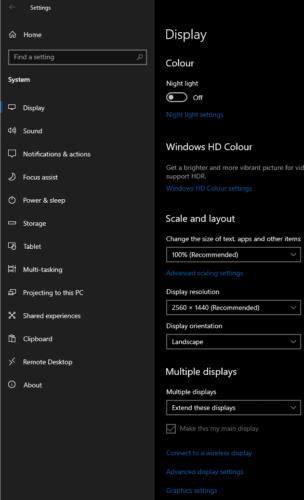Aparatūros pagreitintas GPU planavimas yra nauja funkcija, pridėta prie „Windows 10“ 2020 m. gegužės mėn. naujinimo, 2004 m. versijos. GPU planavimas yra koordinavimo, prioritetų nustatymo ir darbo pateikimo GPU, kad jis būtų pateiktas, procesas.
Prieš pristatant „Windows“ ekrano tvarkyklės modelį sistemoje „Windows Vista“, visi GPU pateikti duomenys buvo atliekami „pirmas atėjai, pirmas“ principu. GPU planavimas leido CPU nustatyti, kurios rodymo užklausos turi pirmenybę. Tai buvo pagrindinis žingsnis siekiant užtikrinti geresnę vartotojo patirtį, kai daugiau nei viena programa bandė naudoti GPU vienu metu.
Laikui bėgant GPU planuoklis buvo patobulintas, tačiau dėl jo prigimties pridedama papildomo apdorojimo ir papildomo delsos. Dalis papildomų išlaidų buvo tvarkoma įdiegus kadrų buferį, kuris laukia, kol sugrupuos dalį informacijos, prieš siųsdamas ją į GPU. Nors tai sumažina pridėtines išlaidas, tai šiek tiek neigiamai veikia įvesties delsą.
Naudojant aparatūros pagreitintą GPU planavimą, GPU apdorojimo planavimo užduotis perkeliama į tam skirtą procesorių pačiame GPU. GPU planavimui naudojant specialų procesorių, CPU atlaisvinamas, kad galėtų atlikti kitus procesus, naudingesnius našumui. Ši funkcija yra visiškai neprivaloma, pasirenkama ir jai reikalinga suderinama grafinė įranga ir tvarkyklės.
Patarimas: norint įjungti šią funkciją, reikalingos 1000 ir naujesnės serijos Nvidia vaizdo plokštės arba 5600 ir 5700 ir naujesnės serijos AMD vaizdo plokštės, taip pat naujausios grafikos tvarkyklės. Jei jūsų sistema nepalaiko šios funkcijos, ji nebus rodoma nustatymų programoje.
Buvo gauta nemažai pretenzijų dėl techninės įrangos pagreitinto GPU planavimo įgalinimo našumo pranašumų. Tačiau „Microsoft“ savo pranešime apie funkcijas pažymi, kad tikėtina, kad poveikis našumui bus minimalus, bent jau iš pradžių. Recenzentų gairės parodė, kad našumo pokyčiai paprastai būna minimalūs, tačiau tai gali būti tiek teigiama, tiek neigiama, priklausomai nuo testuojamo žaidimo.
Kaip įjungti aparatinės įrangos pagreitintą GPU planavimą
Norėdami įgalinti aparatinės įrangos pagreitintą GPU planavimą sistemoje „Windows 10“, atidarykite programą „Nustatymai“ paspausdami „Windows“ klavišą, įvesdami „Nustatymai“, tada paspauskite „Enter“. Nustatymų programoje spustelėkite „Sistema“, tada slinkite į skirtuko „Ekranas“ apačią ir spustelėkite „Grafikos nustatymai“.
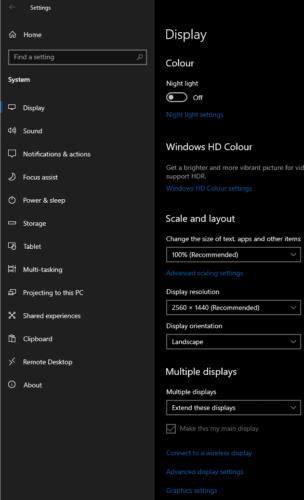
„Sistemos“ nustatymų skirtuko „Ekranas“ apačioje spustelėkite „Grafikos nustatymai“.
Norėdami įjungti funkciją, spustelėkite slankiklį „Aparatinės įrangos pagreitintas GPU planavimas“ į padėtį „Įjungta“. Atminkite, kad turėsite iš naujo paleisti kompiuterį, kad nustatymas įsigaliotų.
Spustelėkite slankiklį „Aparatinės įrangos pagreitintas GPU planavimas“ į padėtį „Įjungta“ ir iš naujo paleiskite kompiuterį.